Gjenoppretting av Windows-passord – 3 metoder for å gjenopprette eller tilbakestille Windows
Glemt Windows-passordet ditt? Det skjer oftere enn du tror. Kanskje du skrev det feil for mange ganger, eller kanskje du bare ikke husker det etter en pause. Uansett trenger du en rask måte å komme tilbake på. Denne veiledningen vil lede deg gjennom enkle og avanserte trinn. Windows passordgjenoppretting metoder. Vi vil dekke enkle trinn ved bruk av ledetekst, vise hvordan du tilbakestiller passord med en USB-enhet eller CD, og til og med prøve verktøy som John the Ripper for teknologikyndige brukere. Uansett ferdighetsnivå finnes det en metode her som kan hjelpe deg med å låse opp datamaskinen og komme tilbake på jobb.

I denne artikkelen:
- Del 1. Gjenopprett Windows-passord ved hjelp av CMD
- Del 2. Tilbakestill administrator- og brukerpassord enkelt med en CD eller USB-stasjon
- Del 3. Gjenopprett Windows-passord via John the Ripper med tekniske ferdigheter
- Del 4. Hvorfor er det viktig å vite hvordan Windows-passordgjenoppretting fungerer?
Del 1. Gjenopprett Windows-passord ved hjelp av CMD
Hvis du fortsatt har tilgang til en brukerkonto med administratorrettigheter, kan kommandoprompt være en effektiv måte å tilbakestille et glemt passord på. Selv om det kan se ut som bare en svart boks med tekst, kan CMD fungere som et raskt verktøy for gjenoppretting av Windows-passord, uten behov for ekstra nedlastinger. Denne metoden er best for brukere som er komfortable med å skrive kommandoer og ønsker en innebygd løsning uten tredjepartsprogramvare.
trykk Windows nøkkel, type cmd, og høyreklikk deretter på Ledeteksten og plukke Kjør som administrator.
I ledetekstvinduet skriver du inn følgende og trykker på Tast inn for å vise alle brukerkontoer på datamaskinen: netto bruker.
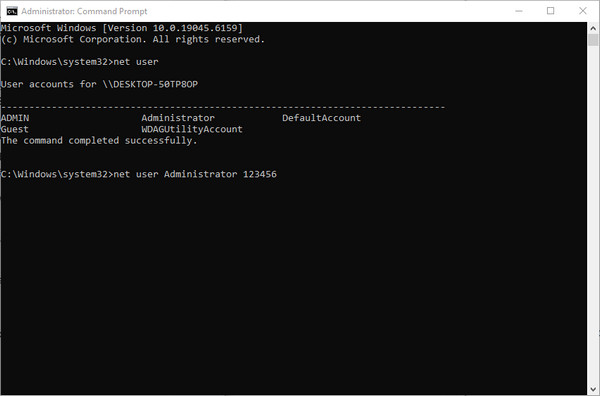
Skriv inn følgende kommando, og erstatt brukernavn med det nøyaktige kontonavnet og nytt passord med ditt nye passord: nettbruker brukernavn nytt passord.
Lukk ledeteksten og prøv å logge på kontoen med et nytt passord du nettopp har opprettet. Hvis du fortsatt føler at kontoen din ikke er godkjent Administratorrettigheter på Windows 10, kan det være lurt å tilpasse innstillingene for å ha full tilgang der.
Del 2. Tilbakestill administrator- og brukerpassord enkelt med en CD eller USB-stasjon
Hvis du er låst ute fra Windows-kontoen din og ikke kan bruke ledeteksten, kan et pålitelig tredjepartsverktøy som imyPass Windows Passord Tilbakestill kan redde dagen. Denne programvaren hjelper deg med å lage en gjenopprettingsplate for Windows-passord ved hjelp av en USB- eller CD-stasjon, som du kan starte fra for å tilbakestille glemte passord. Den fungerer for både administrator- og standardkontoer og støtter alle større Windows-versjoner, inkludert Windows 11 og eldre systemer.
Med et enkelt grensesnitt og en trinnvis prosess er den nybegynnervennlig, men likevel effektiv, perfekt for alle som trenger rask tilgang uten å måtte installere systemet på nytt. Hvis du vil omgå administratorpassordet Siden PC-en er din, følg veiledningen nedenfor.
For å få den nyeste versjonen av appen, klikk på nedlastingsknappen som vi har inkludert her. Følg installasjonsinstruksjonene, som du må fullføre, og start den deretter.
Først må du lage en oppstartbar disk eller USB på en vanlig fungerende datamaskin for å brenne tilbakestillingsdisken her. Velg hvilken du foretrekker, og også basert på abonnementet du kjøper. Når det er gjort, klikker du. OK og kast ut den oppstartbare enheten.
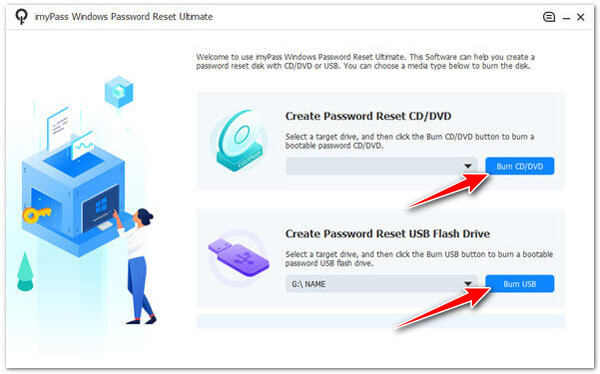
Start den låste datamaskinen på nytt og trykk på riktig tast for å gå inn i oppstartsmenyen. Det er vanligvis F12 eller ESCNår du har skrevet den inn, kobler du til den oppstartbare enheten, går til Støvel, finn navnet på enheten her, og trykk på Tast inn.
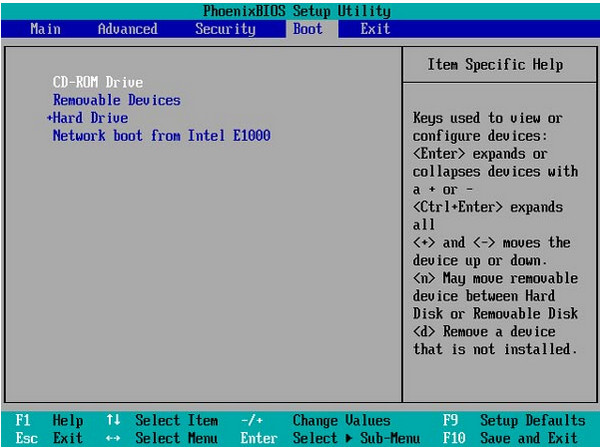
For å tilbakestille PC-passordet, vil du se appens grensesnitt på den låste enheten, og deretter velge operativsystemet der du vil tilbakestille passordet.
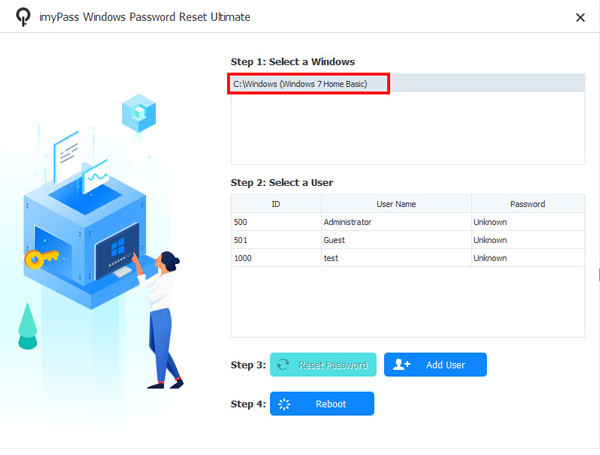
Listen vil vises i grensesnittet, og du kan velge kontoen du vil tilbakestille, for eksempel administrator. Trykk på Tilbakestille passord, klikk Ja, og trykk deretter på Start på nytt å fortsette.
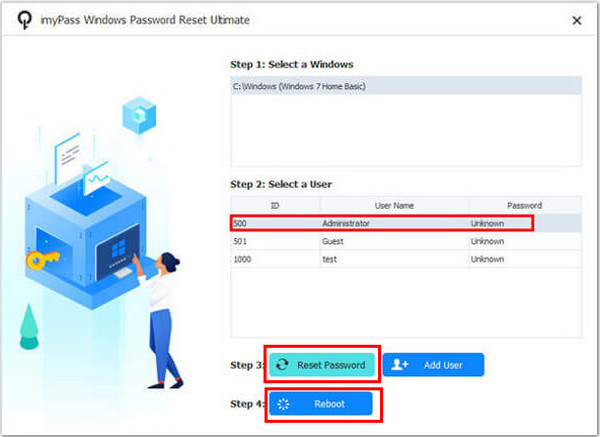
Del 3. Gjenopprett Windows-passord via John the Ripper med tekniske ferdigheter
Johannes Ripper er et sterkt verktøy for passordgjenoppretting som brukes av avanserte brukere som foretrekker åpen kildekode-løsninger. Det er ikke plug-and-play; man må være teknisk dyktig og ha en viss grad av tålmodighet. Med riktig konfigurasjon er det imidlertid i stand til å hente hashede versjoner av Windows-passord gjennom brute-force eller ordbokbaserte angrep. For å begynne trenger du tilgang til SAM- og SYSTEM-filene fra den låste PC-en, som du kan pakke ut ved hjelp av en Windows-passordgjenopprettingsdisk eller en oppstartbar Linux-stasjon.
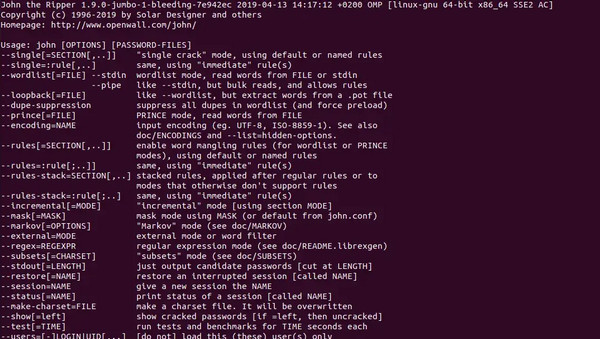
En annen måte å starte opp en låst PC på er å bruke en Linux-gjenopprettings-CD, for eksempel Kali eller Ubuntu Live CD. Dette lar deg bla gjennom Windows-filsystemet selv uten å måtte logge inn.
Finn og kopier disse to filene på Windows-stasjonen:
• C:WindowsSystem32configSAM
• C:WindowsSystem32configSYSTEM
Kopier de to filene til en ny bærbar PC der John the Ripper-programvaren er installert.
Bruk samdump2 inkludert i mange John the Ripper-pakker, for å trekke ut passord-hashene. Åpne en terminal og kjør:
samdump2 SYSTEM SAM > hashes.txt
La John behandle hashene. Knekketiden avhenger av passordstyrken.
john hashes.txt
Det gjenopprettede passordet vil vises i terminalen etter knekking. Logg inn på den originale Windows-versjonen med det.
Del 4. Hvorfor er det viktig å vite hvordan Windows-passordgjenoppretting fungerer?
Å holde seg informert om hvordan gjenoppretting av passord i Windows fungerer kan spare deg tid, stress og til og med alle filene dine. Det er betryggende å vite hva du bør gjøre når du blir låst ute, siden du vil kunne handle raskt uten å måtte installere Windows på nytt eller miste data. Dette er også nyttig med eldre systemer som kanskje ikke har innebygde verktøy. For eksempel kan passordgjenoppretting i Windows Vista føre til flere manuelle prosedyrer enn de nyere versjonene. Å være forberedt betyr at du kan velge den beste metoden for din situasjon, enten det er å bruke CMD, gjenopprettingsverktøy eller en oppstartbar disk, og komme tilbake i systemet med letthet.
Konklusjon
Dette er selvsagt stressende, men som du nå forstår, finnes det mange måter du kan sette situasjonen under kontroll, fortsette og tilbakestille passordet ditt på. Når vi runder tilbake til om du jobber med installert programvare som CMD, tredjepartsprogrammer som imyPass eller spesialiserte programmer som John the Ripper, presenterer hver av dem en måte å gjøre det motsatte på, avhengig av erfaringen din og tilgangen til systemet. For eldre systemer er det viktig å opprette en Windows 7-disk for gjenoppretting av passord Det å være forberedt på forhånd er fortsatt en av de smarteste måtene å holde seg forberedt på. Med riktig tilnærming trenger ikke passordproblemer å bety at man må begynne på nytt.
Hot løsninger
-
Windows-passord
-
Windows-tips
-
Fiks Windows
-
Passordtips
Tilbakestill Windows-passord
Tilbakestill Windows Admin/brukerkonto
Gratis nedlasting Gratis nedlasting
